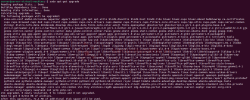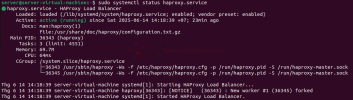Khang Thiện Duy
Intern
Hôm nay, mình sẽ tiếp tục hướng dẫn cấu hình HA cho hệ thống MISP trên Ubuntu Desktop 22.04 để đảm bảo hệ thống hoạt động ổn định
Trong bài này, mình sẽ thực hiện 3 máy bao gồm:
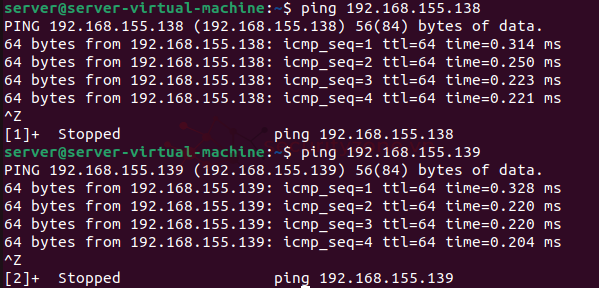
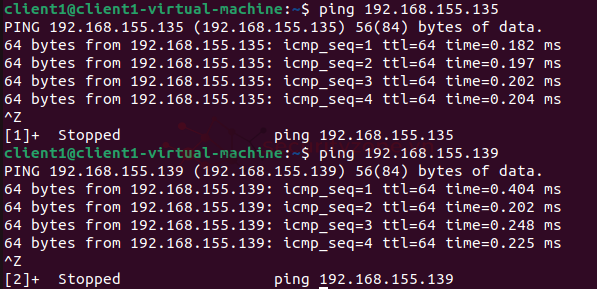
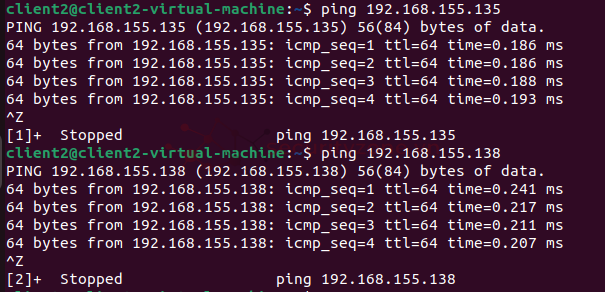
Bước 2: Thiết lập máy web server 1 với vai trò là backend server

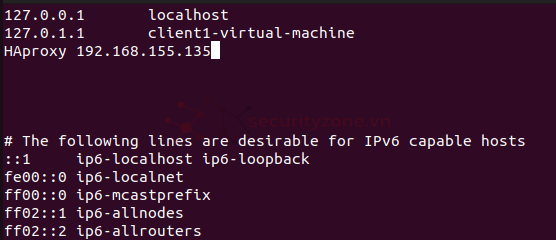
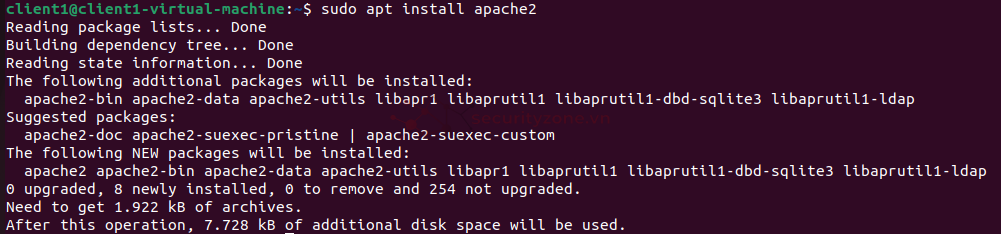








Bước 3: Thiết lập máy web server 2 với vai trò là backend server

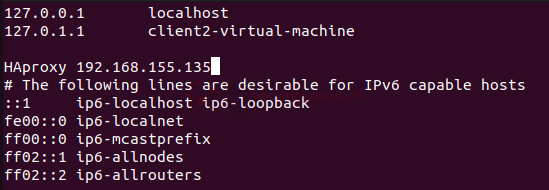
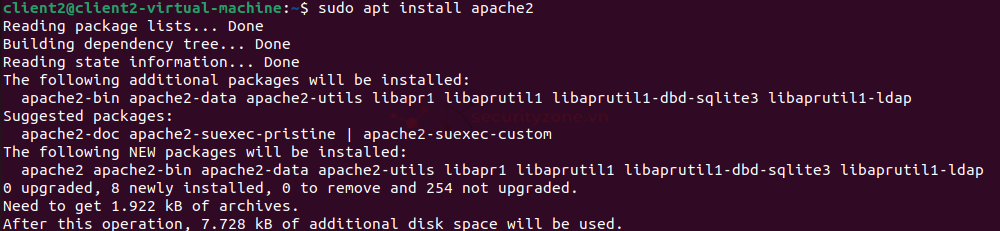







Bước 4: Thiết lập máy HA Proxy Server với vai trò là frontend server

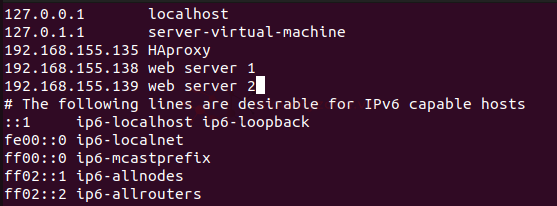
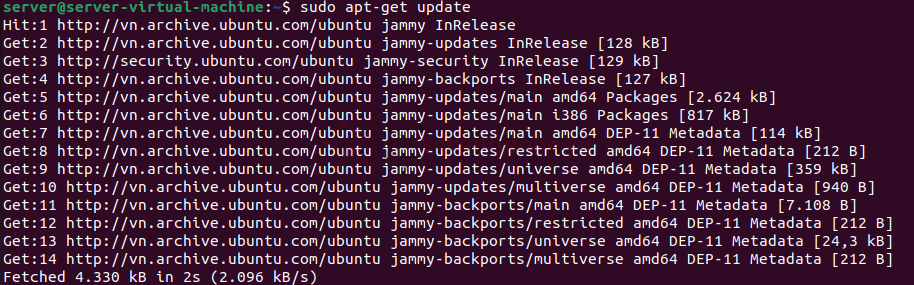
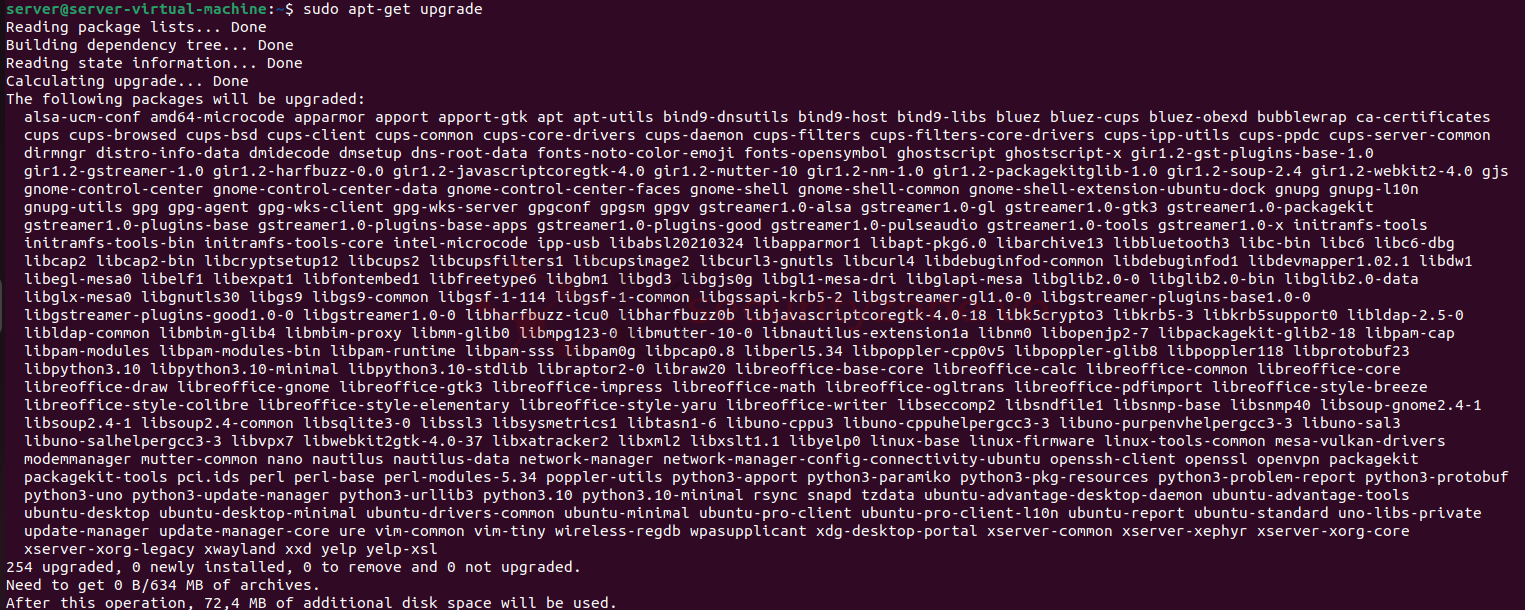
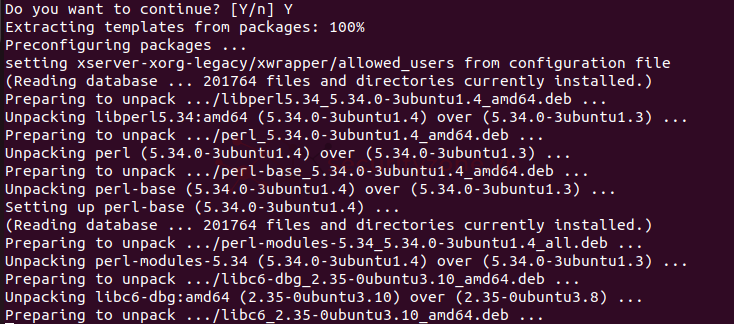
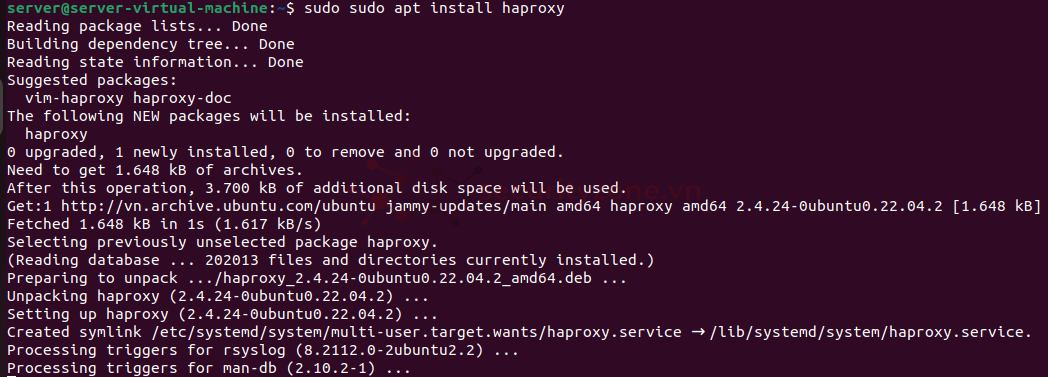


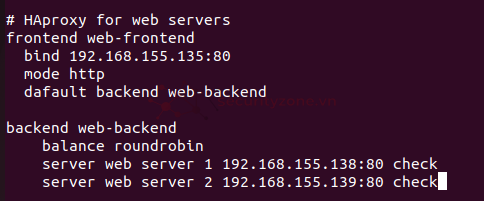
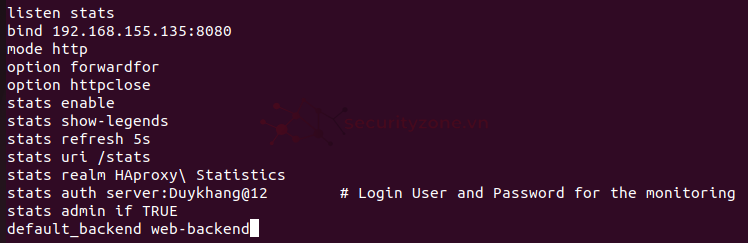


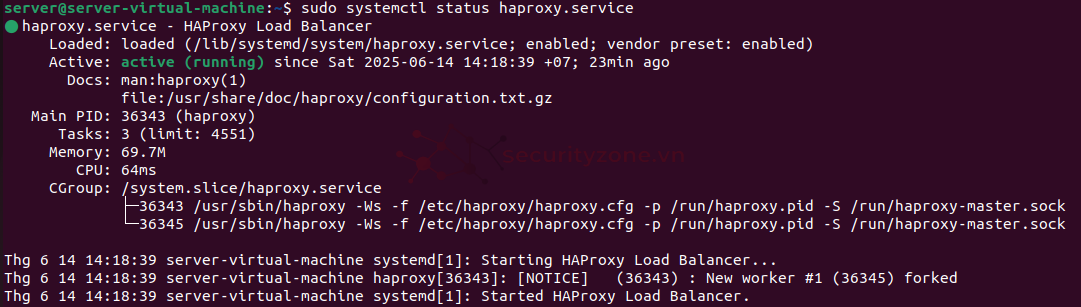
Kết luận: Việc cấu hình High Availability (HA) cho hệ thống MISP (Malware Information Sharing Platform) trên Ubuntu Desktop 22.04 giúp đảm bảo tính sẵn sàng, độ tin cậy và khả năng liên tục của dịch vụ chia sẻ thông tin mối đe dọa mạng. Đây là bước quan trọng trong các hệ thống bảo mật hoạt động 24/7, nơi việc gián đoạn dịch vụ có thể dẫn đến mất mát dữ liệu quan trọng hoặc gây ảnh hưởng tới công tác phân tích, cảnh báo và chia sẻ thông tin tình báo.
Trong bài này, mình sẽ thực hiện 3 máy bao gồm:
- Máy HA Proxy Server với địa chỉ IP là 192.168.155.135, đóng vai trò là frontend server
- Máy Web Server 1 với địa chỉ IP là 192.168.155.138, đóng vai trò là backend server
- Máy Web Server 2 với địa chỉ IP là 192.168.155.139, đóng vai trò là backend server
- Máy HA Proxy Server
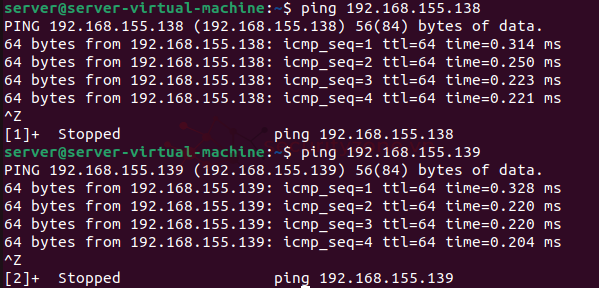
- Máy Web Server 1
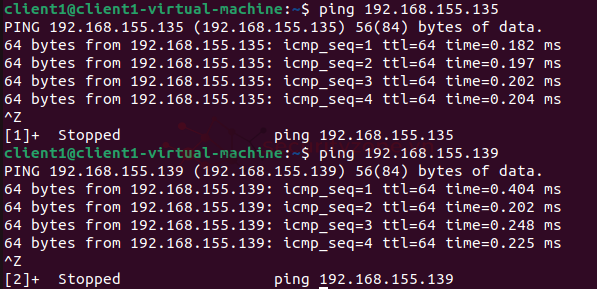
- Máy Web Server 2
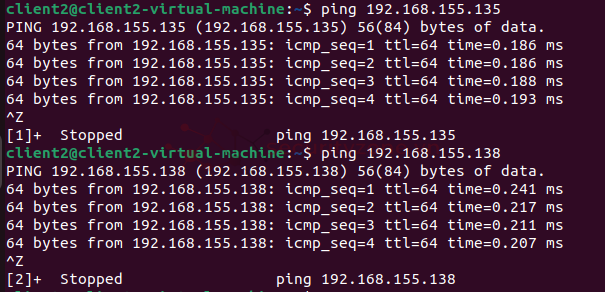
Bước 2: Thiết lập máy web server 1 với vai trò là backend server
- Cấu hình file host bằng lệnh: sudo vi /etc/hosts
- Nhập mật khẩu của máy web server 1
- Thêm vào file /etc/hosts dòng sau: HAproxy 192.168.155.135
- Lưu lại bằng lệnh :wq
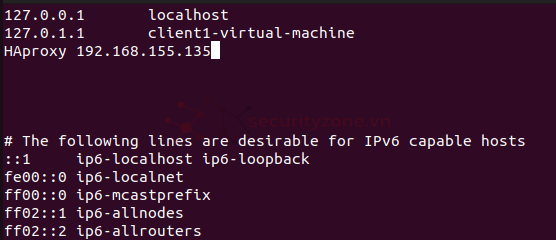
- Cài đặt apache bằng lệnh sudo apt install apache2
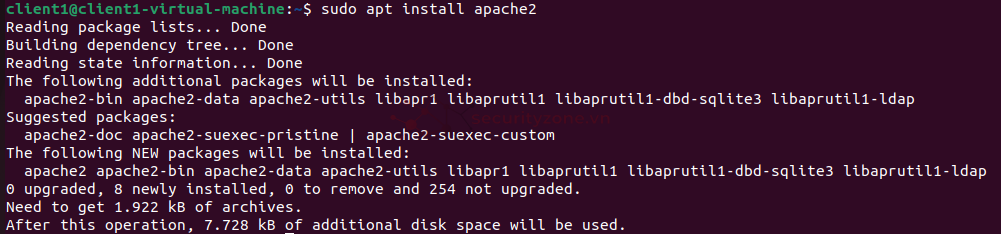
- Nhấn chữ Y để tiếp tục

- Dùng câu lệnh sudo systemctl enable apache2 để kích hoạt dịch vụ apache2

- Dùng câu lệnh sudo systemctl start apache2 để tiến hành khởi động dịch vụ apache2
- Tạo một tập tin chỉ mục cho máy web server 1 bằng lệnh echo "<H1>Hello! This is web server 1: 192.168.155.138 </H1>" | sudo tee /var/www/html/index.html
- Dùng lệnh sudo ufw allow 80/tcp để mở cổng 80 trên tường lửa ufw

- Sử dụng lệnh sudo ufw enable để kích hoạt tường lửa
- Sử dụng lệnh sudo ufw reload để nạp tường lửa
- Sau đó lên trình duyệt web nhập url: 192.168.155.138

Bước 3: Thiết lập máy web server 2 với vai trò là backend server
- Cấu hình file host bằng lệnh: sudo vi /etc/hosts
- Nhập mật khẩu của máy web server 2
- Thêm vào file /etc/hosts dòng sau: HAproxy 192.168.155.135
- Lưu lại bằng lệnh :wq
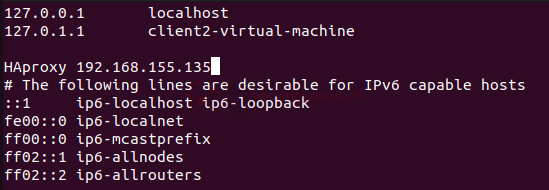
- Cài đặt dịch vụ apache bằng lệnh sudo apt install apache2
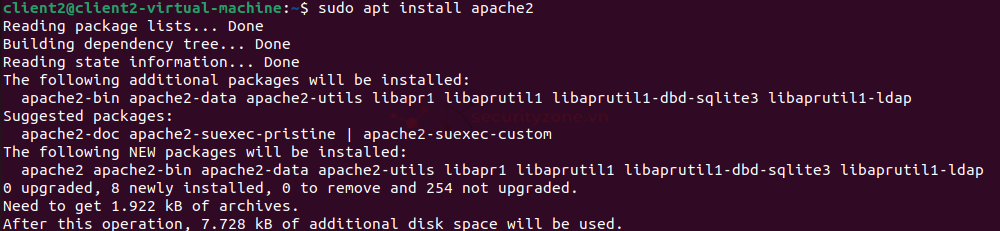
- Nhấn chữ Y để tiếp tục

- Dùng câu lệnh sudo systemctl enable apache2 để kích hoạt dịch vụ apache2

- Dùng câu lệnh sudo systemctl start apache2 để tiến hành khởi động dịch vụ apache2
- Tạo một tập tin chỉ mục cho máy web server 2 bằng lệnh echo "<H1>Hello! This is web server 2: 192.168.155.139 </H1>" | sudo tee /var/www/html/index.html
- Dùng lệnh sudo ufw allow 80/tcp để mở cổng 80 trên tường lửa ufw

- Sử dụng lệnh sudo ufw enable để kích hoạt tường lửa
- Sử dụng lệnh sudo ufw reload để tiến hành nạp tường lửa

- Sau đó lên trình duyệt web nhập url: 192.168.155.139

Bước 4: Thiết lập máy HA Proxy Server với vai trò là frontend server
- Cấu hình file host bằng lệnh: sudo vi /etc/hosts
- Nhập mật khẩu của máy HA Proxy Server
- Thêm vào file /etc/hosts các dòng sau: 192.168.155.135 HAproxy, 192.168.155.138 web server 1, 192.168.155.139 web server 2
- Lưu lại bằng lệnh :wq
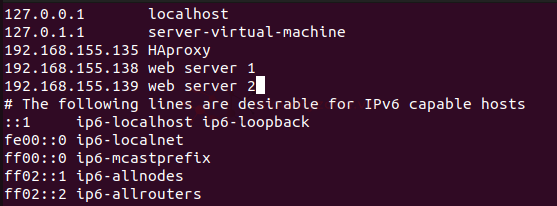
- Cập nhật các gói hệ thống lên phiên bản mới nhất bằng lệnh sau: sudo apt-get update
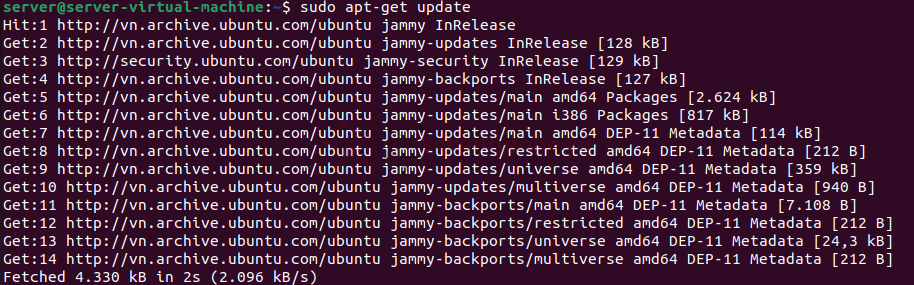
- Sử dụng lệnh sudo apt-get upgrade
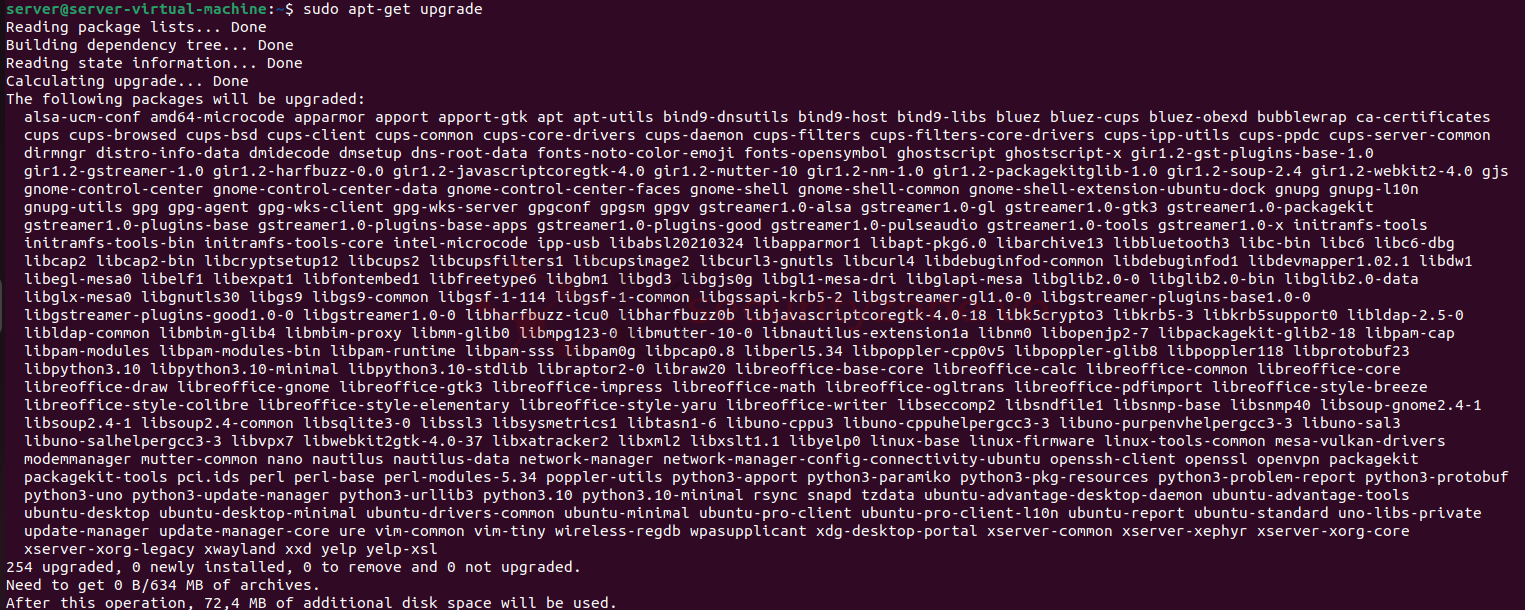
- Nhấn chữ Y
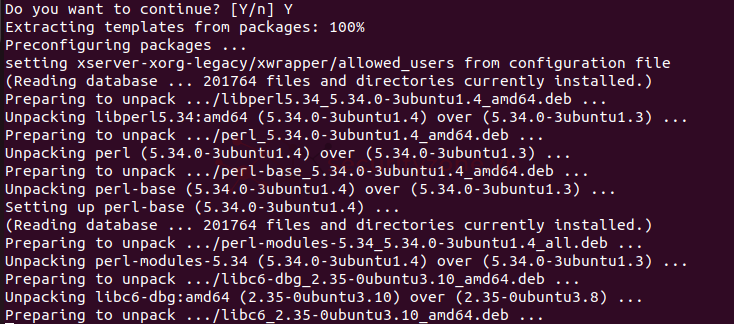
- Cài đặt bộ cân bằng tải HAproxy bằng lệnh sudo sudo apt install haproxy
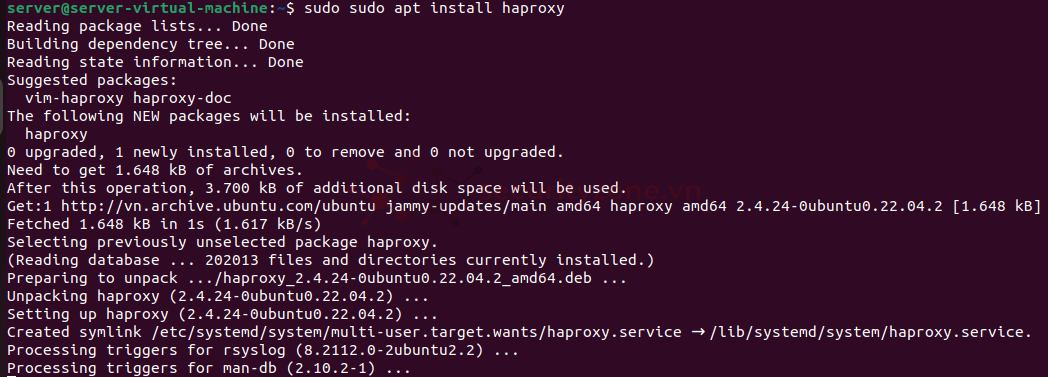
- Sử dụng câu lệnh haproxy để kiểm tra

- Cấu hình HAproxy để làm bộ cân bằng tải bằng câu lệnh: sudo vi /etc/haproxy/haproxy.cfg
- Thêm các dòng sau:
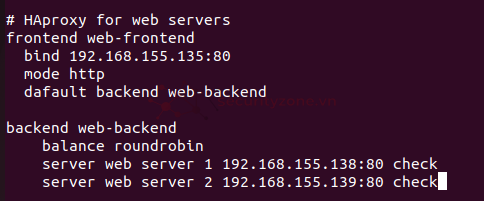
- Tiếp tục thêm các dòng như bên dưới:
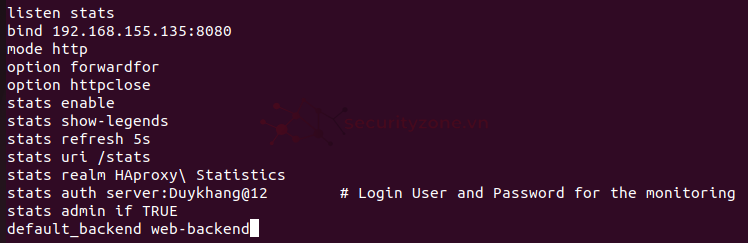
- Dùng câu lệnh haproxy -c -f /etc/haproxy/haproxy.cfg để kiểm tra cú pháp và tính hợp lệ của file cấu hình

- Dùng lệnh sudo systemctl enable haproxy.service để thiết lập HAproxy khởi động cùng hệ thống

- Dùng lệnh sudo systemctl status haproxy.service để kiểm tra trạng thái
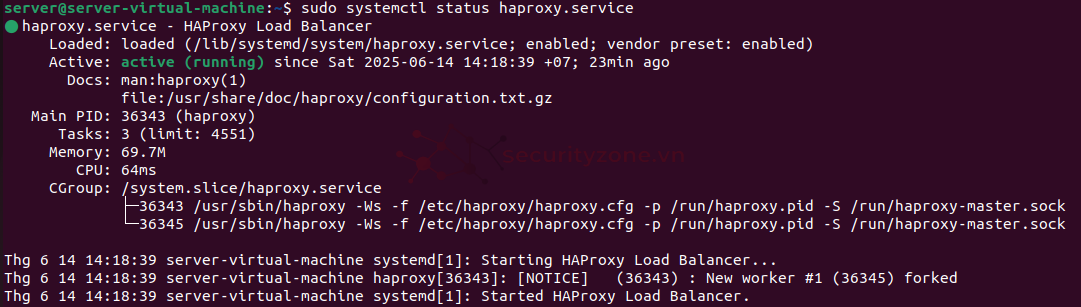
Kết luận: Việc cấu hình High Availability (HA) cho hệ thống MISP (Malware Information Sharing Platform) trên Ubuntu Desktop 22.04 giúp đảm bảo tính sẵn sàng, độ tin cậy và khả năng liên tục của dịch vụ chia sẻ thông tin mối đe dọa mạng. Đây là bước quan trọng trong các hệ thống bảo mật hoạt động 24/7, nơi việc gián đoạn dịch vụ có thể dẫn đến mất mát dữ liệu quan trọng hoặc gây ảnh hưởng tới công tác phân tích, cảnh báo và chia sẻ thông tin tình báo.
Đính kèm
Bài viết liên quan
Bài viết mới